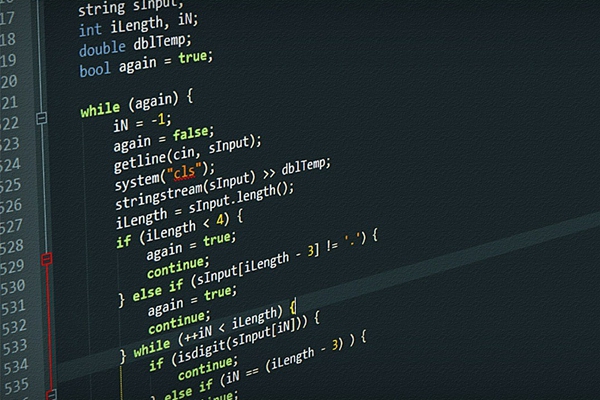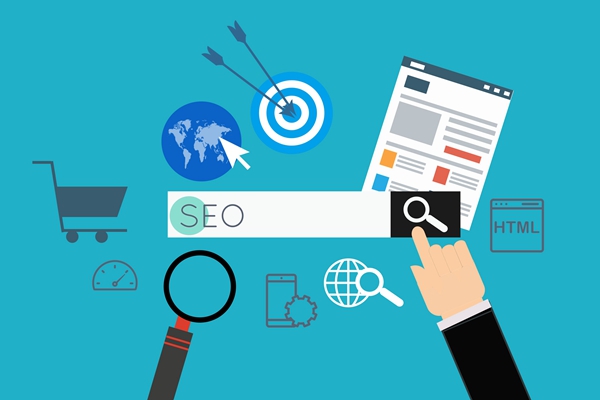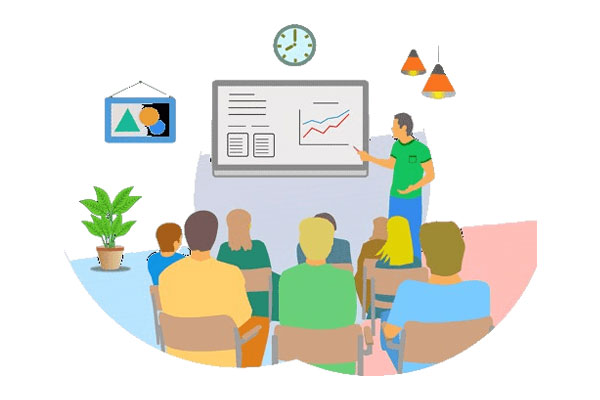电脑word文档打不开怎么办安装不了
Word是微软公司开发的一款办公软件,被广泛应用于文字处理、报告制作、数据处理以及简单的图像处理。但是,有时候我们会碰到一些困扰——打开Word文档失败,或者是无法安装Word软件。接下来,我们将介绍一些可行的解决方案。
第一步:检查Word文档是否已损坏
您是否遇到过打开Word文档时出现一些非常奇怪的字符?如果是,请尝试以下修复方法。
1. 选择一个新的Word文档,然后打开它,将文件类型更改为文本。即:选择“文件” > “另存为” > “文本”。
2. 将该文件名称更改为文件名.docx。
3. 去除所有非标准字符,即,将除字母、数字、空格、点号和下划线之外的一切字符删除。
4. 保存该文档并重新尝试打开。如果Word文件已损坏的话,这样修复通常是可行的。
第二步:运行Office文档修复工具
如果您的Word文档打开后无法编辑或者连打开都不行,那么这意味着您的Microsoft Office程序出现了一些故障。下面是一些可行的解决方案。
1. 点击开始按钮并输入“control”,然后选择控制面板。
2. 点击“程序” > “程序和功能” > “Microsoft Office”。右键点击该程序,然后选择“更改”。
3. 在Office安装向导的“修复”选项中点击“修复”按钮。这应该修复任何驱动程序、错误或丢失的文件。
4. 重新启动计算机,然后再次尝试打开Word文档。
第三步:安装更新
如果您正在使用的是旧版本的Microsoft Office,那么它可能不兼容Windows系统的更新版本。这时您可以尝试以下方法:
1. 打开Windows更新。
2. 确保“重要”和“推荐更新”已选择。
3. 单击“检查更新”,搜索是否需要有关Microsoft Office的更新。
4. 安装任何相关更新,然后重新启动计算机。尝试打开Word文件,如果修复成功,这时Word应该可以正常运行了。
第四步:卸载并重新安装Microsoft Office
如果您的Microsoft Office无法启动,您可以尝试卸载并重新安装它。
1. 点击“开始”,输入“控制面板”,然后选择控制面板。
2. 点击“程序” > “程序和功能”,然后选择Microsoft Office。
3. 单击“卸载”按钮。按照每个步骤的提示,启动卸载过程。
4. 在卸载完成之后,您可以重新安装Microsoft Office并再次尝试打开您的Word文档。
Word文档无法打开是一个非常常见的问题,但我们通常可以通过以上方法来解决它。如果您仍然无法解决这个问题,请咨询专业人士以获取更多帮助。
标签: word文档打不开